Topp 3 Windows 10 passordknekkere for å fjerne glemt passord
Å glemme et Windows-passord kan føles som å være utestengt fra ditt eget hus med arbeid, bilder og filer like utenfor rekkevidde. Enten du er en nysgjerrig nybegynner eller noen som leter etter en mer effektiv måte å komme inn på, finnes det verktøy som er laget for akkurat denne situasjonen. I denne veiledningen utforsker vi hva som gjør en Windows passord cracker fungerer, hvordan det skiller seg fra andre gjenopprettingsverktøy, og hvilke alternativer som er verdt tiden din. Du finner også tips for å tilbakestille passordet ditt på en smart måte og holde det trygt fremover.

I denne artikkelen:
Del 1. Hva er en Windows-passordhacker
Å knekke et Windows-passord betyr å omgå, fjerne eller tilbakestille en låst brukerkonto på et Windows-system uten å vite det opprinnelige passordet. En Windows-passordhacker er et verktøy eller en metode som er utviklet for å utføre denne oppgaven. Disse verktøyene fungerer ved å målrette de lokale brukerkontodataene som er lagret i Security Account Manager (SAM)-filen eller Windows-registeret.
De kan være av to typer: enten gjette passordet ved hjelp av brute force eller et ordbokangrep, eller tilbakestille eller i noen tilfeller slette passordet fullstendig. De moderne løsningene har stor vekt på raske tilbakestillingsteknikker, så det er mer praktisk å bruke det når man jobber med enten en amatør eller en IT-spesialist.
Del 2. 3 Windows-passordhackere og -tjenester
Hvis du er låst ute fra Windows-PC-en din, er den raskeste måten å komme tilbake på å bruke riktig verktøy for jobben. Ikke bare når du jobber på enheten din, men også når du prøver å hjelpe en annen person, kan en solid Windows-passordhacker eliminere tidssløsing og stress. De varierer i teknikk; noen av dem tilbakestiller passordet, mens andre fjerner det, men intensjonene er like: gjenopprette tilgang uten tap av data.
Vi presenterer tre av de pålitelige løsningene nedenfor, i rekkefølge etter de enkleste å starte med. Begge er sterke på sin måte, basert på hvor dyptgående du er interessert i å ta prosessen til.
1. imyPass Windows-passordtilbakestilling
imyPass Windows Passord Tilbakestill er et pålitelig verktøy som er bygget for å hjelpe brukere med å få tilbake tilgang til låste Windows-kontoer. Det er implementert for å lage en oppstartbar USB- eller CD/DVD-stasjon som fungerer utenfor operativsystemet, og dermed identifiserer og tilbakestiller lokale passord, administratorpassord eller til og med domenepassord. De er kompatible med de fleste Windows-systemer, inkludert Windows 10/11 og eldre, og kan brukes både i personlige og forretningsapplikasjoner uten avanserte eller tekniske prosedyrer.
Grunnen til at imyPass er effektivt er at det har klart å balansere ytelse og enkelhet. Selve grensesnittet følger trinnene brukeren går gjennom, og det sletter ikke filer eller endrer innstillingene på systemet. Det er den raske og sikre måten å låse opp et Windows-passord uten risiko for å miste en eneste bit data.
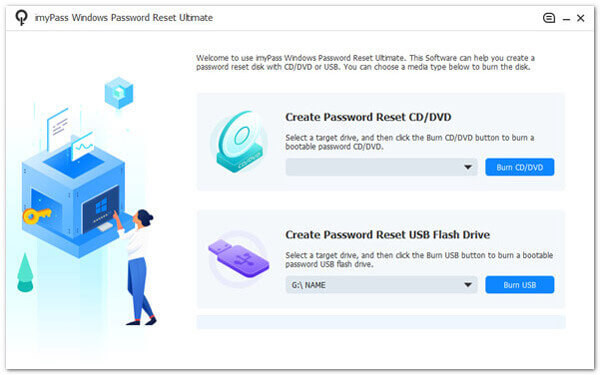
2. Ophcrack
Ophcrack er en gratis passordknekker med åpen kildekode for Windows som bruker regnbuetabell for å knekke Windows-passord gjennom brute-force og hash-gjenopprettingsmetoder. Den er mer teknisk, og den fungerer bra med avanserte brukere som forstår de arkitektoniske konseptene til systemer. Verktøyet er basert på en oppstartbar ISO og krever ikke operativsystemtilgang for å hente svake passord. Likevel klarer det seg ikke like bra med lengre eller mer kompliserte passord, og oppdateringer i utviklingen er knappe.
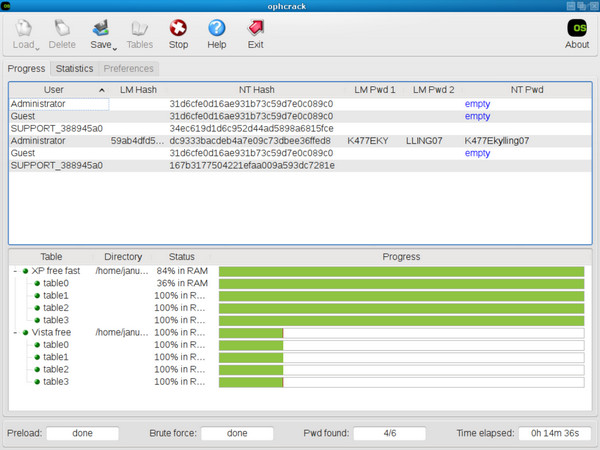
3. PassFab 4WinKey
PassFab 4WinKey tilbyr et mer moderne grensesnitt og en tilbakestillingsfokusert tilnærming. I likhet med imyPass oppretter den en oppstartbar disk for å få tilgang til låste kontoer. Men det som gjør at den skiller seg ut er at den kan brukes til å slette eller opprette kontoer, en fordel som systemadministratorer også kan bruke. Den støtter nesten alle versjoner av Windows og fungerer både lokalt og under Microsoft-kontoer. Selv om den ikke er gratis, er den fleksibel og brukervennlig for et bredere publikum.
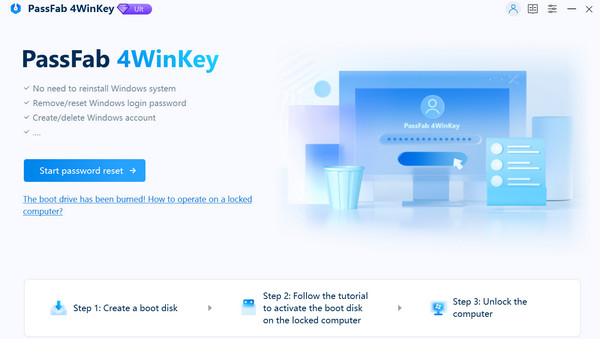
Tips: Tilbakestill Windows-passordet og unngå å glemme det
Det er frustrerende å bli låst ute av Windows-kontoen din, men de riktige verktøyene og vanene kan forhindre at det skjer igjen. Nedenfor finner du viktige tips som hjelper deg med å tilbakestille passordet ditt når det er nødvendig, og sørger for at du ikke glemmer det i fremtiden.
1. Bruk en passordknekker for Windows
Hvis du ikke lenger har tilgang til kontoen din, kan en passordknekker for Windows hjelpe deg med å omgå eller tilbakestille påloggingsskjermen. Verktøy som imyPass er bygget for dette formålet og fungerer uten å installere Windows på nytt eller slette filer. Denne metoden for passordknekkingsprogramvare for Windows 10 er ideell når andre gjenopprettingsalternativer mislykkes, spesielt på eldre eller frittstående systemer.
2. Velg en disk for tilbakestilling av passord eller bruk en Microsoft-konto
Windows lar deg opprett en disk for tilbakestilling av passord på en USB-stasjon. Det tar bare noen få minutter, men det kan spare deg for timevis med problemer senere. Alternativt gir det å koble en Microsoft-konto til enheten din deg tilgang til passordgjenoppretting på nett, uten behov for ekstra verktøy.
3. Prøv sikkermodus eller innebygd administratortilgang
Hvis enheten din fortsatt har den innebygde administratorkontoen aktivert, kan du kanskje få tilgang til den via sikkermodus eller ledeteksten. Denne metoden fungerer best for avanserte brukere, men kan tilby en rask måte å komme inn på uten å bruke ekstern programvare.
4. Velg en pålitelig programvare for passordknekking for Windows 10
Noen eldre verktøy sliter med moderne Windows-beskyttelse som Secure Boot eller BitLocker. Velg alltid et passordknekkingsprogram som Windows 10-systemer kan kjøre uten kompatibilitetsproblemer. Se etter verktøy med tydelige veiledninger og regelmessige oppdateringer for å sikre suksess.
5. Bruk en passordbehandler til å lagre legitimasjonen din
En av de enkleste måtene å unngå glemte passord på er å lagre dem i en sikker passordbehandler. Denne programvaren holder påloggingene dine krypterte og enkle å få tilgang til, slik at du ikke trenger å huske hver enkelt. Å unngå glemte passord kan være en av de enkleste måtene å oppnå dette på ved å oppbevare passordene i en sterk passordbehandler. Når du har denne programvaren, er påloggingene dine krypterte og lett tilgjengelige, og derfor trenger du ikke å huske hver av dem.
6. Unngå svake eller forutsigbare passord
Bruk av korte eller vanlige passord gjør kontoen din sårbar for angrep. Et Windows 10-passordknuserprogram kan enkelt gjette svake pålogginger ved hjelp av ordboksfiler eller brute-force-metoder. Velg et sterkt, unikt passord med en blanding av bokstaver, tall og symboler.
7. Hold gjenopprettingsalternativene oppdatert
Sørg for at gjenopprettings-e-postadressen, telefonnummeret eller sikkerhetsspørsmålene dine alltid er oppdaterte. Hvis kontoen din blir låst, kan disse sikkerhetskopieringsmetodene hjelpe deg med å tilbakestille passordet ditt uten å trenge tredjepartsverktøy.
Konklusjon
Når noen er utelåst, blir de undervist hvordan knekke et passord i Windows 10 Å være trygg og effektiv kan være en stor forskjell. Å øke tilgangen skal ikke være stressende og risikabelt, forutsatt at du har de riktige verktøyene, som imyPass og et par smarte vaner.
Hot løsninger
-
Windows-passord
-
Windows-tips
-
Fiks Windows
-
Passordtips
Tilbakestill Windows-passord
Tilbakestill Windows Admin/brukerkonto
Gratis nedlasting Gratis nedlasting
